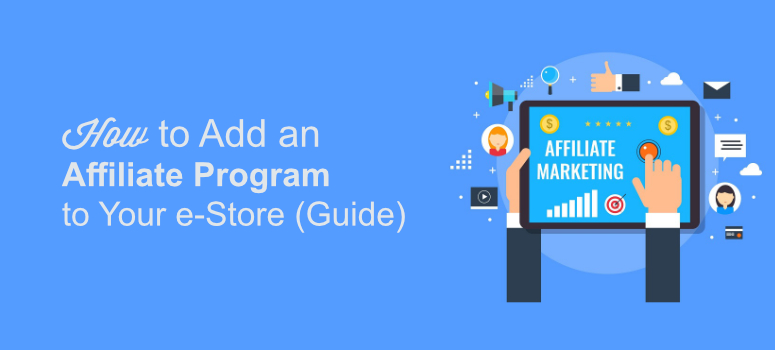
¿Se pregunta cómo configurar un programa de afiliados en WordPress?
Establecer un programa de afiliados es una de las formas más sencillas de animar a la gente a promocionar sus productos. La gente puede promocionar tu producto en su sitio web y cuando alguien realiza una compra a través de su recomendación, los promotores ganan una comisión.
La función de un programa de afiliación es hacer un seguimiento de las ventas y comisiones de los referidos.
Por qué añadir un programa de afiliados para promocionar sus productos
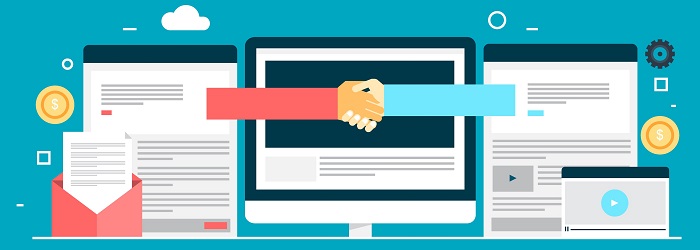
Independientemente de lo que vendas en Internet, crear un programa de afiliados es una de las formas más sencillas de promocionar tus productos. Al añadir un programa de afiliados, tienes la oportunidad de promocionar tu negocio a través de referencias y también te permite llegar a miles de personas sin mucho esfuerzo.
Por ejemplo, si un blogger se inscribe en tu programa y tiene 10.000 suscriptores, significa que al permitirle promocionar tu negocio en su sitio y perfiles sociales, en realidad estás llegando a 10.000 personas de una sola vez. Lo mejor de todo es que sólo tendrás que pagarles cuando sus usuarios realicen una compra en tu sitio.
Por lo tanto, cuantos más afiliados atraiga, mayor será el número de personas a las que llegue sin tener que gastar realmente toneladas de dinero extra en publicidad y marketing de su negocio.
Es básicamente un negocio de ingresos compartidos que es una situación de ganar-ganar tanto para usted como para los que se inscriban en su programa de afiliados. Ahora que ya sabes en qué consiste un programa de afiliados, vamos a ver cómo añadir un programa de afiliados a tu sitio web WooCommerce.
Cómo añadir un programa de afiliados a su sitio web WordPress
Añadir un programa de afiliados a su sitio web WordPress puede ser fácil si utiliza el plugin adecuado. AffiliateWP es uno de esos plugins que recomendamos a todos nuestros usuarios.
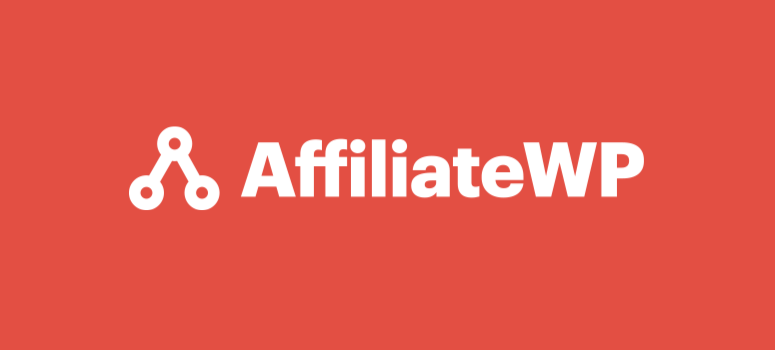
AffiliateWP es uno de los mejores plugins para crear un programa de afiliados completo en WordPress. Es super fácil de configurar. Simplemente instale y active el plugin y estará listo para empezar.
Con AffiliateWP, puedes gestionar fácilmente tu programa de afiliados desde el panel de control de WordPress. La interfaz fácil de usar te permite ver informes en tiempo real como visitas referidas por afiliados, referidos, ganancias, registros de afiliados y más.
Además, el Área de Afiliados permite a sus afiliados realizar un seguimiento de su propio rendimiento, ver las ganancias, encontrar creatividades e incluso generar enlaces de referencia con el generador de enlaces de referencia incorporado.
Con este plugin, es mucho más fácil iniciar su programa de afiliados sin tener que pasar por ningún proceso complicado y lento. Es una solución completa para cualquier persona que quiera iniciar un programa de afiliados para promover su negocio.
Echa un vistazo a nuestra detallada reseña de AffiliateWP para saber más.
Otro plugin que recomendamos es Easy Affiliate.
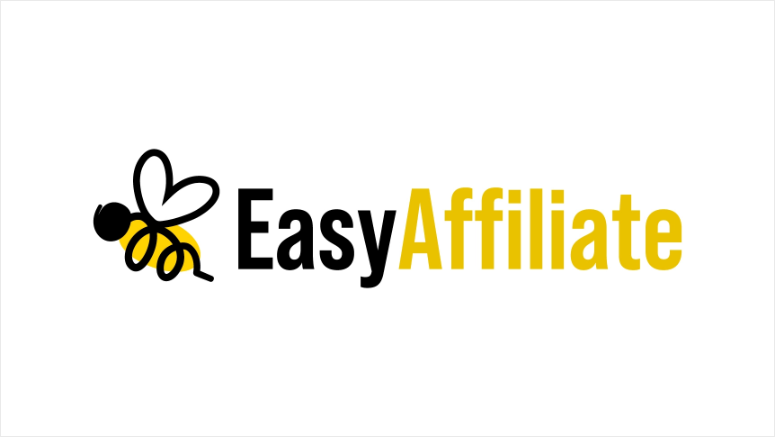
Easy Affiliate es un plugin todo en uno para programas de marketing de afiliación que le permite monitorizar y realizar un seguimiento de todos los clics, ventas y pagos de sus afiliados directamente desde su sitio web. Viene con un proceso de solicitud de afiliación integrado que puede utilizar para aprobar o rechazar usuarios de su programa.
También hay un panel de control de afiliados profesional donde sus afiliados pueden editar fácilmente la información de su cuenta, descargar sus enlaces y banners, ver el historial de pagos y mucho más.
¿Y lo mejor? Con Easy Affiliate, puede ahorrarse las comisiones que de otro modo pagaría a una red de afiliación de terceros.
Para obtener más información, puede consultar nuestra reseña sobre Easy Affiliate.
Ambos plugins son opciones sólidas para crear un programa de afiliados en WordPress, por lo que cubriremos ambos métodos en este artículo.
Método 1: Cómo añadir un programa de afiliados con AffiliateWP
El primer paso es instalar AffiliateWP en su sitio WordPress.
Instalar AffiliateWP es como instalar cualquier otro plugin. Primero tendrás que ir a su sitio web oficial y luego descargar el plugin después de suscribirte a un plan.
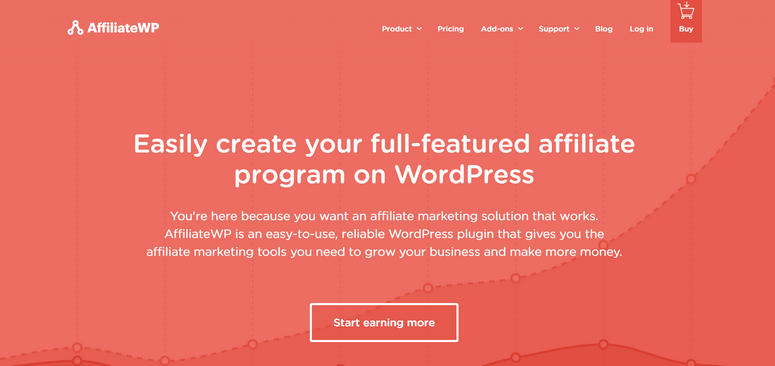
Una vez descargado el software, vaya al panel de control de WordPress de su sitio web y haga clic en Plugins ” Añadir nuevo ” Cargar. Ahora sube el software que acabas de descargar y haz clic en el botón Activar para que empiece a funcionar.
Una vez activado el plugin, vaya a Afiliados ” Configuración para introducir su clave de licencia. Puede encontrar su clave de licencia en el recibo de correo electrónico o en el área de su cuenta de AffiliateWP.
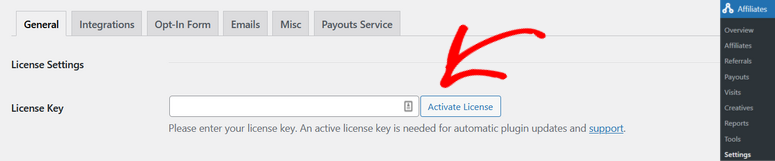
Después de activar su clave de licencia, en la misma página, puede empezar a configurar su programa de afiliados.
AffiliateWP crea automáticamente una página para su Área de Afiliados. Pero, si desea cambiarla, puede seleccionar una página diferente en el menú desplegable. También puede crear una página de Términos de Uso y seleccionarla aquí también.
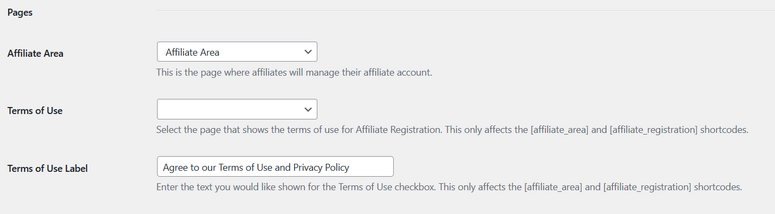
A continuación, puede desplazarse más abajo en la página para establecer el tipo de tarifa de recomendación. Puede elegir un porcentaje o una tarifa plana y establecer la cantidad. También puedes configurar otros parámetros, como la caducidad de las cookies.
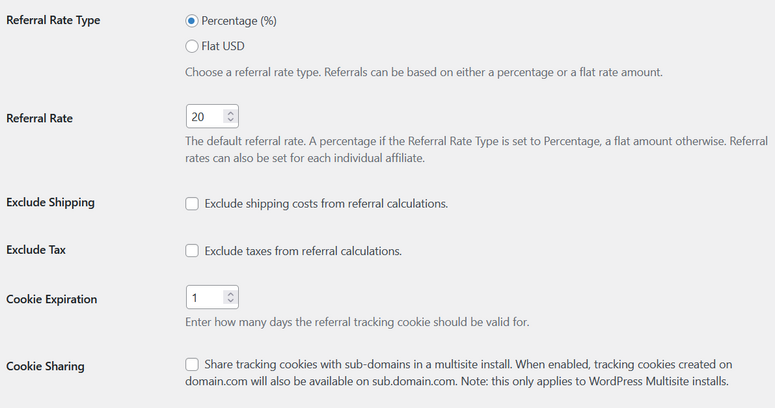
Haz clic en Guardar cambios cuando hayas terminado.
En la pestaña Integraciones, puede conectar AffiliateWP a otros plugins populares como WooCommerce, Easy Digital Downloads, MemberPress, WPForms, y más.
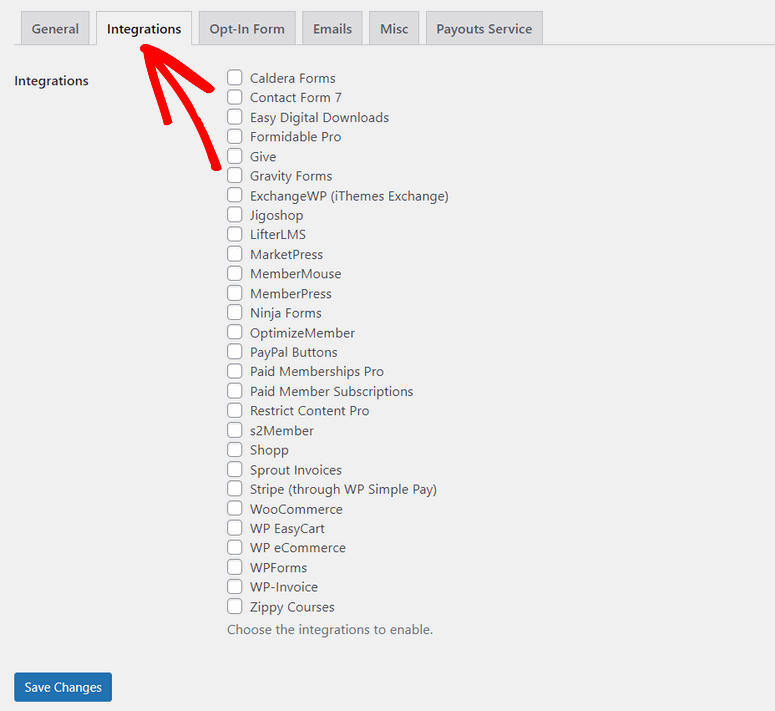
Marque cualquier plugin y haga clic en Guardar cambios para activar la conexión.
En la pestaña Correos electrónicos, puede personalizar los correos electrónicos que se envían a los afiliados. Puede cargar su logotipo, elegir una plantilla de correo electrónico, introducir el nombre y la dirección de correo electrónico de la que proceden los correos electrónicos, etc.
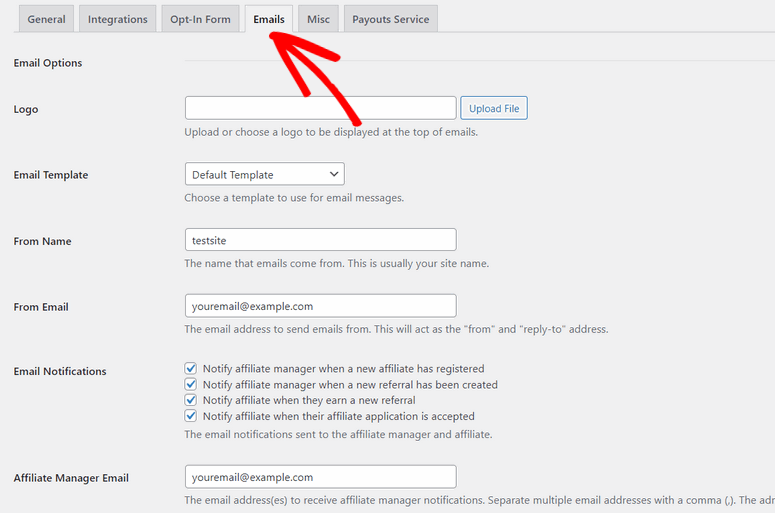
No olvides guardar los cambios cuando hayas terminado.
A continuación, en la pestaña Misc, puede elegir si los usuarios necesitarán ser aprobados antes de convertirse en afiliados o registrar automáticamente a nuevos usuarios como afiliados. Puede añadir un enlace de cierre de sesión al Área de Afiliados, activar reCAPTCHA y configurar otros ajustes.
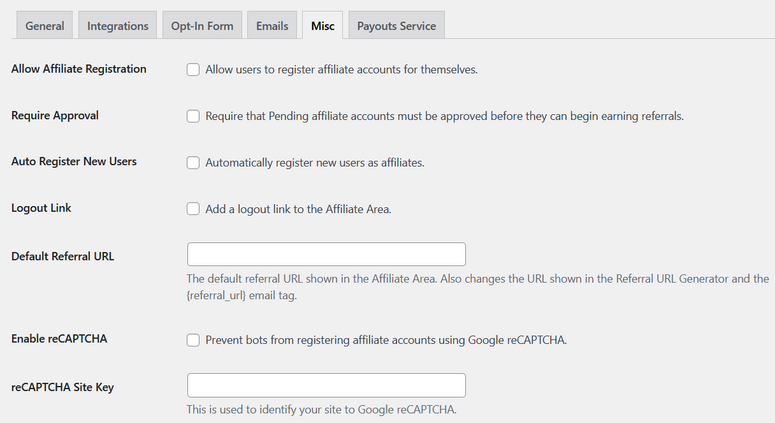
Por último, en la pestaña Servicio de pagos, puede conectar el Servicio de pagos para poder pagar a sus afiliados directamente en sus cuentas bancarias.
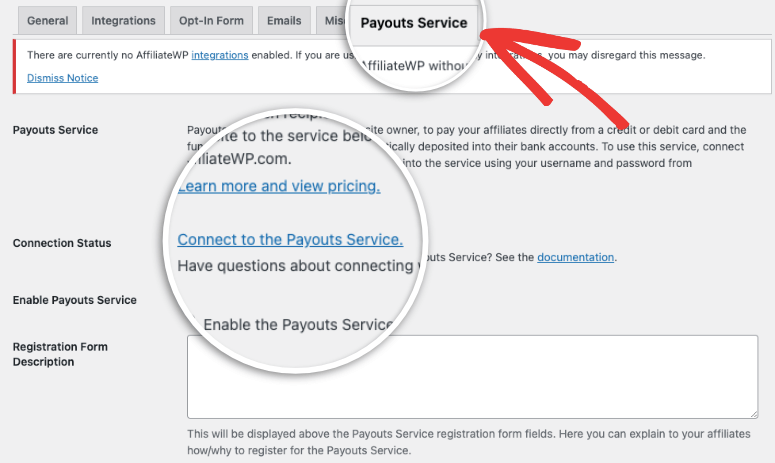
Y ¡listo! Ya has añadido un programa de afiliados a tu sitio WordPress con AffiliateWP.
Veamos ahora algunas formas diferentes de gestionar su programa de afiliación.
Gestión de su programa de afiliados con AffiliateWP
AffiliateWP ofrece un montón de características que facilitan la gestión de su programa de afiliados.
Puede ir a Afiliados “ Página de afiliados para ver todos los socios afiliados que se han unido a su programa. También puede ver sus ganancias, tarifas, referencias pagadas y no pagadas, y visitas de un vistazo.
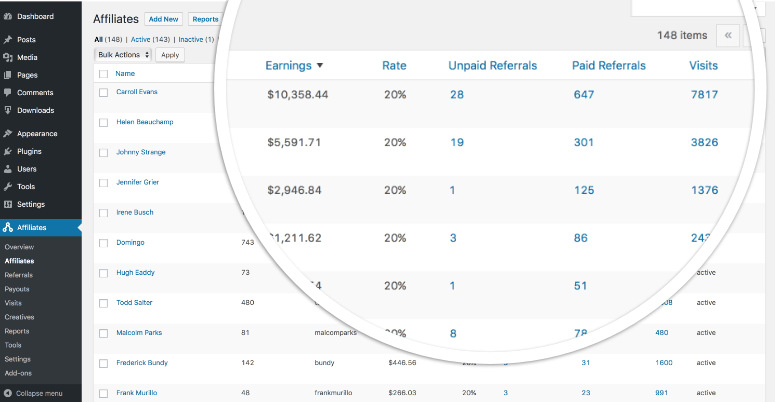
En la pestaña Visión general, también puede realizar un seguimiento del rendimiento de su programa de afiliación en tiempo real. Esto incluye estadísticas importantes como las referencias recientes, los afiliados más valiosos, los últimos registros de afiliados y las ganancias pagadas y no pagadas.
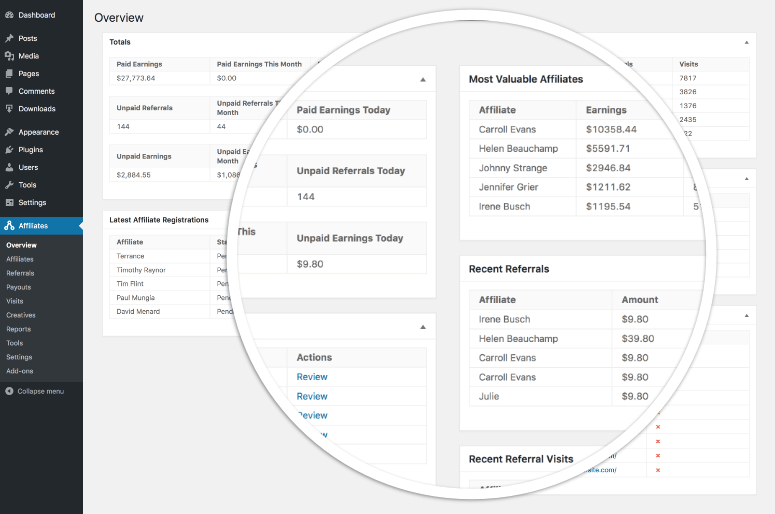
En el Área de afiliados, los afiliados pueden iniciar sesión para realizar un seguimiento de su rendimiento, ver sus ganancias, acceder a creatividades y mucho más. Incluso pueden generar sus propios enlaces de referencia con el generador de enlaces de referencia integrado.
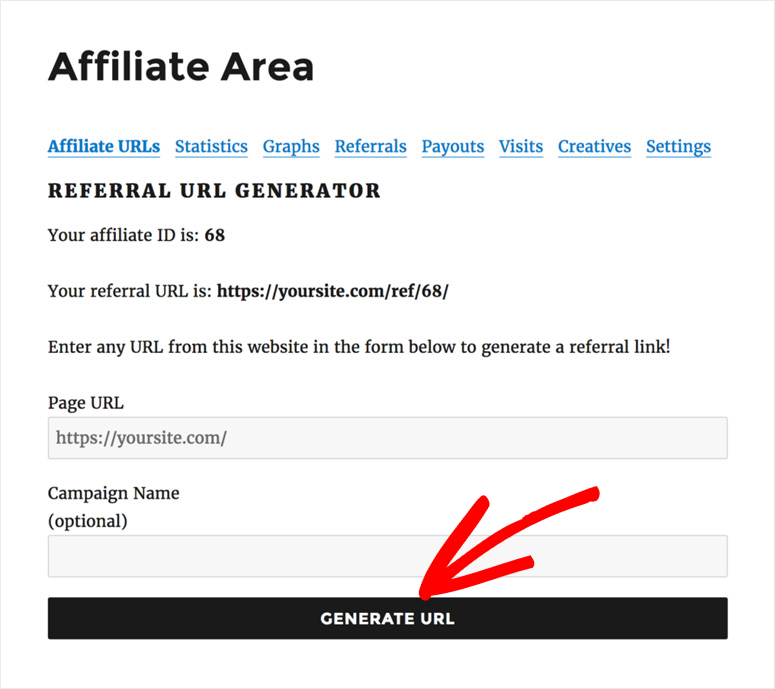
AffiliateWP también ofrece un montón de complementos gratuitos y de pago para ampliar la funcionalidad de su programa de afiliados. Puedes añadir tablas de clasificación, códigos QR de afiliados, páginas de aterrizaje de afiliados, comisiones de por vida y mucho más.
Método 2: Cómo añadir un programa de afiliados con Easy Affiliate
Para configurar un programa de afiliados con Easy Affiliate, vaya al sitio web oficial, elija un plan y descargue el plugin. A continuación, instale y active el plugin.
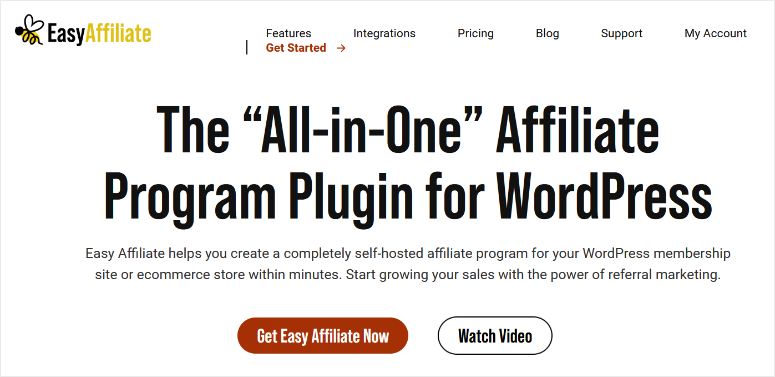
Una vez activado el plugin, serás redirigido a la pestaña Easy Affiliate de tu panel de control de WordPress. Su aspecto es el siguiente:
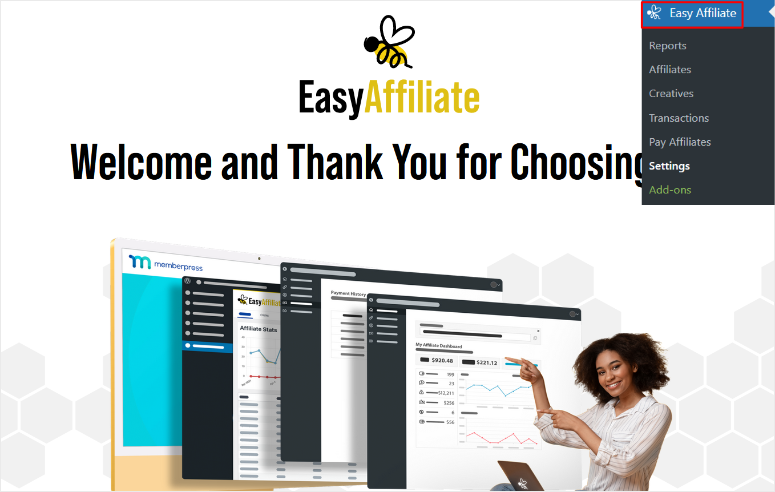
Desplácese más abajo en la página y haga clic en el botón Iniciar el asistente. Este asistente hace que sea muy fácil de configurar un programa de afiliados en su sitio de WordPress.
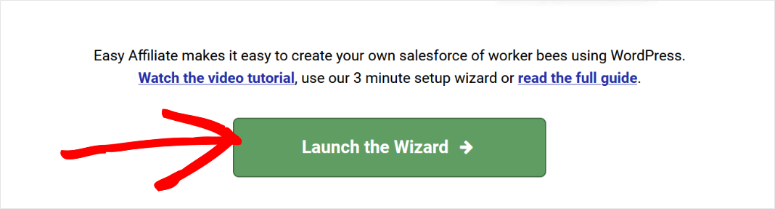
El primer paso del asistente de instalación es introducir su clave de licencia en el campo correspondiente. Puede encontrar la clave en su área de cuenta de Easy Affiliate y en el recibo de correo electrónico.
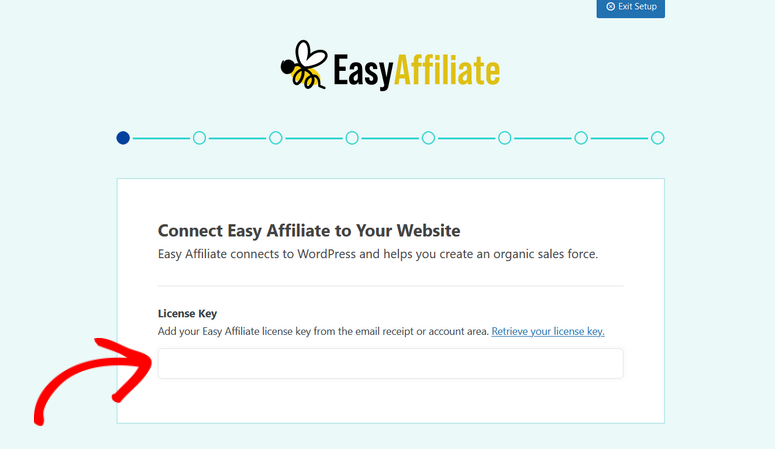
Una vez verificada su clave de licencia, pulse el botón Guardar y continuar.
A continuación, Easy Affiliate comprobará si existe algún programa de afiliación y le ofrecerá la opción de migrarlo. Si aún no tiene un programa de afiliación, simplemente haga clic en el botón Guardar y continuar.
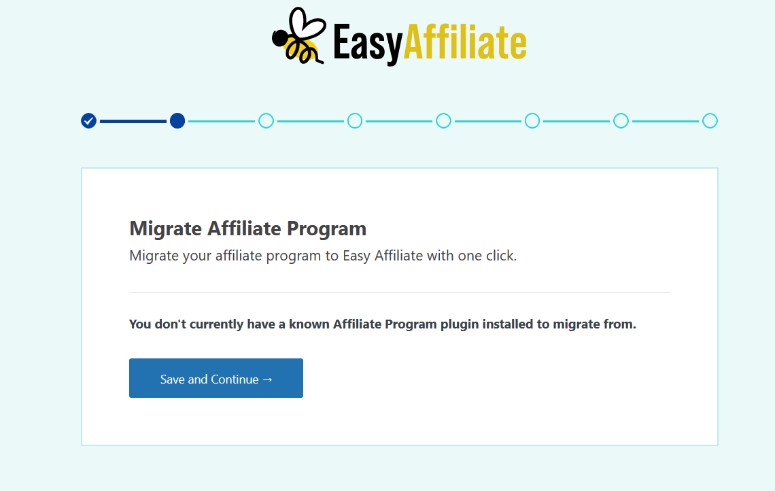
En el siguiente paso, debe elegir qué plugin de comercio electrónico desea utilizar con Easy Affiliate.
Easy Affiliate se integra con la mayoría de los carritos de la compra de WordPress, incluyendo WooCommerce y Easy Digital Downloads.
Para este tutorial, simplemente habilitaremos la opción para WooCommerce y haremos clic en Guardar y continuar.
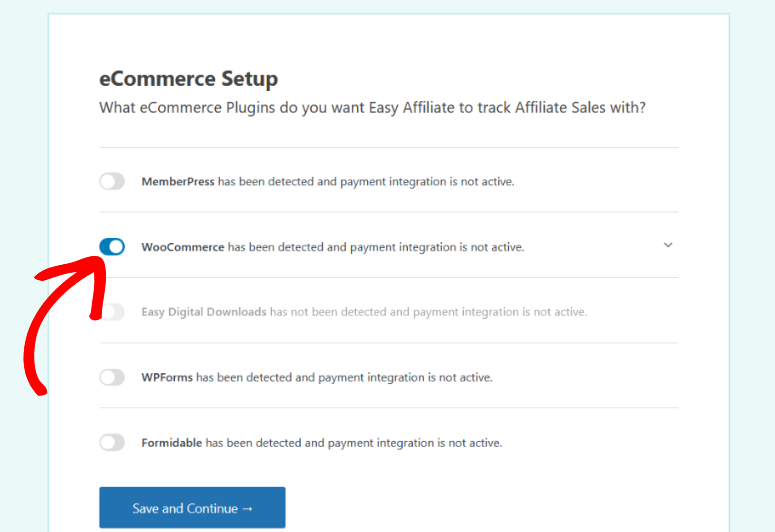
A continuación, añada la información de su empresa, incluido el nombre, la dirección, etc.
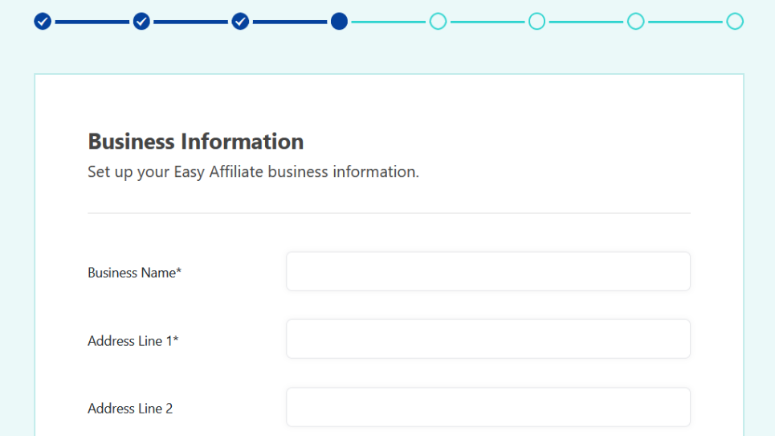
Cuando hayas terminado de añadir esos datos, haz clic en Guardar y continuar para pasar al siguiente paso.
Ahora se le pedirá que configure su proceso de registro en el programa de afiliados.
Easy Affiliate le ofrece tres opciones para elegir:
- Solicitud – Los afiliados deben solicitar su ingreso en su programa y usted tiene que aprobar su solicitud.
- Público – Cualquiera puede convertirse instantáneamente en afiliado, no se requiere aprobación.
- Privado – Los afiliados sólo pueden ser añadidos manualmente por usted.
Le recomendamos que elija la opción Solicitud para que pueda conocer un poco más a los afiliados antes de aceptarlos en su programa.
Después de hacer clic en la opción Solicitud, también puede establecer algunas otras opciones para su proceso de solicitud de afiliación. Por ejemplo, puede recopilar las direcciones de los afiliados y la información fiscal en el momento del registro, en la cuenta, o hacer que sea un campo obligatorio.
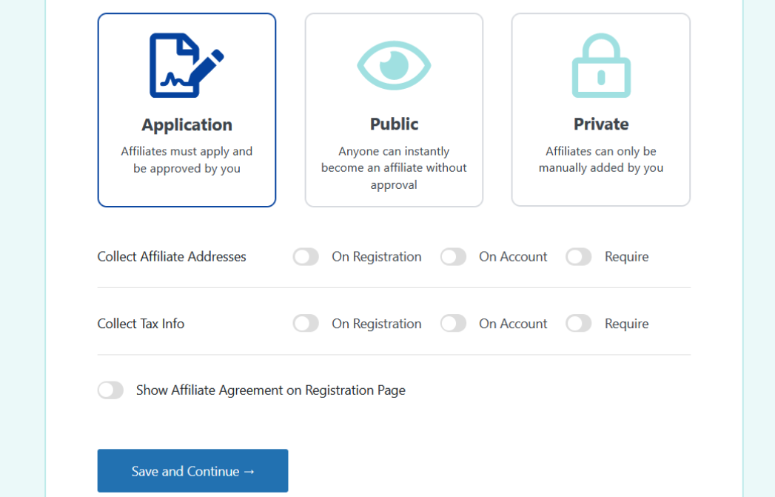
También existe la opción de mostrar su acuerdo de afiliación en la página de registro. Easy Affiliate puede incluso autogenerar un contrato de afiliación por defecto si aún no tiene uno.
Una vez que hayas activado las opciones que desees, pulsa el botón Guardar y continuar.
En el siguiente paso del asistente, puede configurar sus comisiones de afiliado.
Para el Tipo de comisión, puede elegir una cantidad fija o un porcentaje. En el campo inferior, puede escribir el porcentaje o el importe de la comisión.
También puede elegir si desea pagar comisiones por todas las ventas o sólo por la primera venta y seleccionar el método de pago.
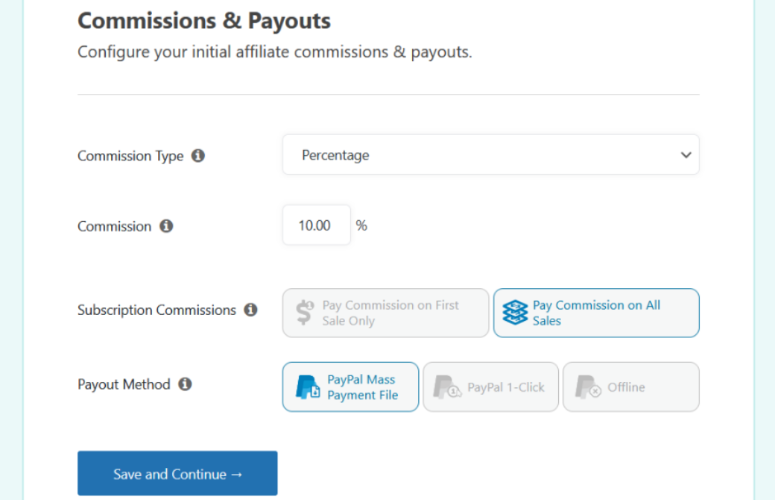
Cuando todo esté configurado como desea, haga clic en Guardar y continuar.
A continuación, puede creatividades para su programa de afiliados haciendo clic en el botón +Añadir. Estos son materiales de marketing que usted ofrece a los afiliados para promocionar su negocio. Puede cargar el logotipo de su sitio web, fotos de productos, banners, documentos de texto y mucho más.
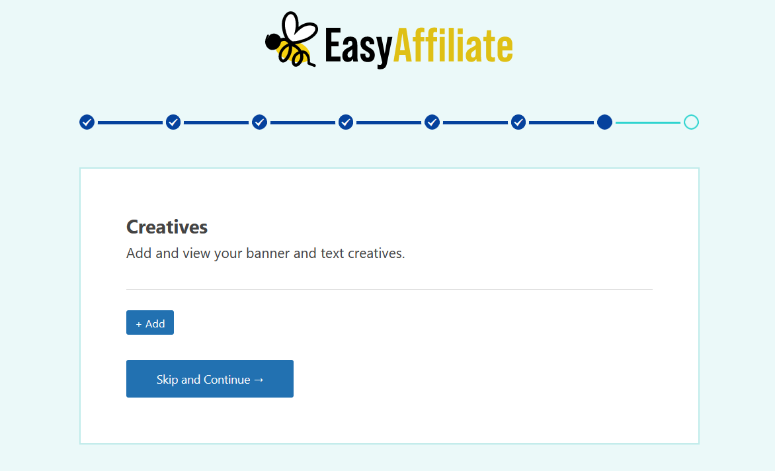
Si aún no tiene ninguna creatividad, puede hacer clic en el botón Omitir y continuar por ahora.
En el último paso del asistente de lanzamiento, puede revisar los detalles de su nuevo programa de afiliación autoalojado.
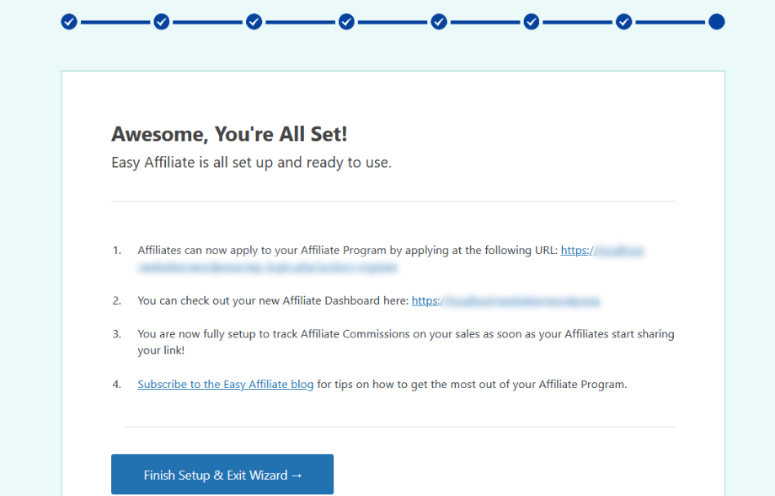
Por último, haga clic en Finalizar configuración y salir del asistente.
Creación de las páginas web de su programa de afiliación
Ahora necesitas asegurarte de que tienes las páginas del sitio del programa de afiliados que necesitas, incluyendo la página de solicitud de afiliación requerida, el inicio de sesión y las páginas del panel de control de afiliados.
Estas páginas le ayudarán a automatizar la mayor parte de su programa de marketing de afiliación.
Por suerte, Easy Affiliate autogenera estas páginas para usted en un instante.
Vaya a Easy Affiliate ” Configuración desde su panel de control de WordPress. En la pestaña General, en la parte inferior de la página, podrá ver las páginas de su programa de afiliación ya creadas:
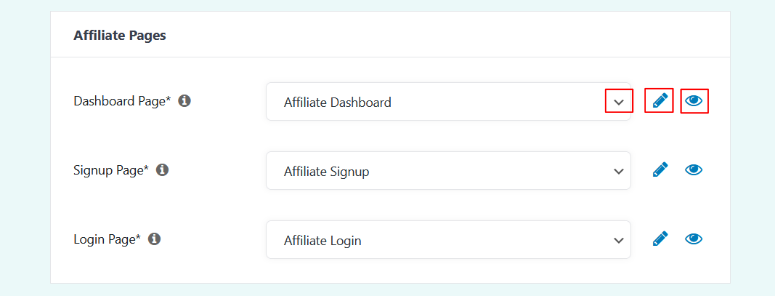
Para previsualizar cualquiera de las páginas, haga clic en el icono del globo ocular. Si desea editar cualquiera de estas páginas, puede hacer clic en el icono del lápiz. Esto abrirá el editor de WordPress en una nueva pestaña.
Utilizando el menú desplegable, también puede seleccionar una página existente en su sitio para utilizarla en lugar de las páginas ya preparadas de Easy Affiliate.
Este es el aspecto de la página de registro autogenerada de Easy Affiliate:
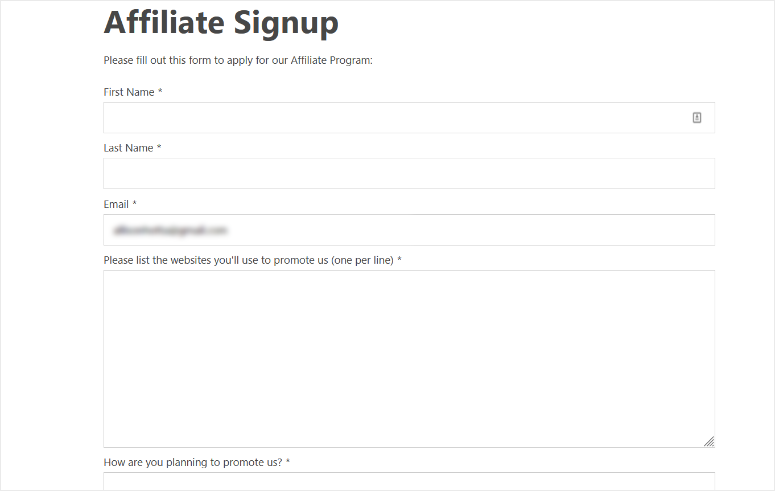
Tiene campos en los que los solicitantes pueden indicar su información de contacto básica, así como los sitios web en los que promocionarán tu empresa, cómo piensan promocionarte y sus nombres y enlaces en las redes sociales.
La sencilla página de inicio de sesión de afiliado permite a los afiliados aprobados iniciar sesión en el panel de afiliado.
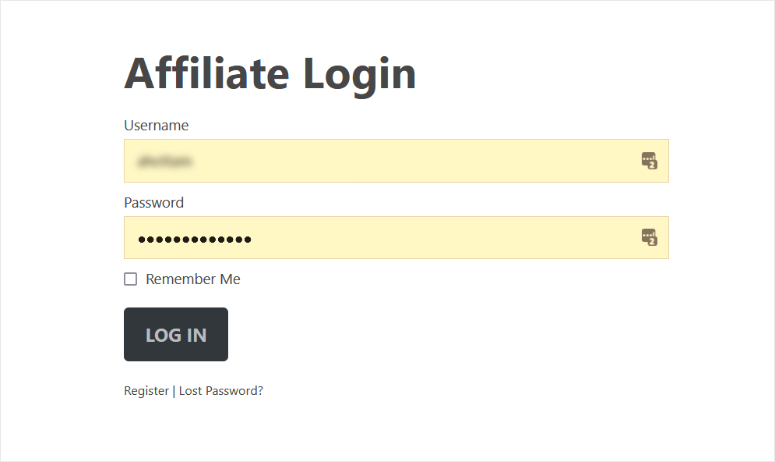
Por último, la página del panel de control de afiliados, ya diseñada, permite a los afiliados realizar un seguimiento de sus pagos, clics, conversiones y mucho más.
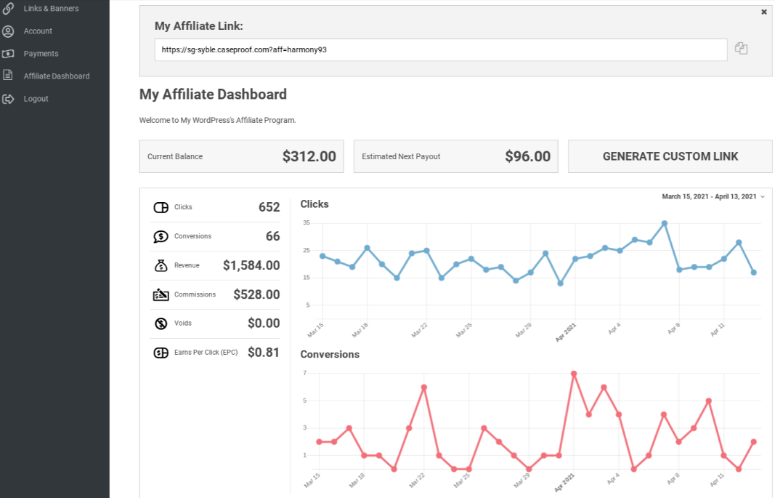
Puede añadir los enlaces a estas páginas en el menú de navegación de su sitio web o en la zona del pie de página.
Gestione su programa de afiliación con Easy Affiliate
Easy Affiliate también facilita el seguimiento de toda la actividad de afiliación de su sitio web directamente desde el panel de control de WordPress.
Puede ir a Easy Affiliate ” Informes para ver un gráfico general de las estadísticas de afiliación como clics, únicos y ventas.
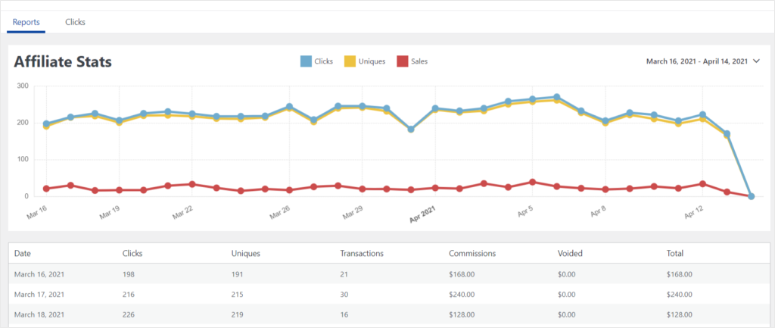
Debajo del gráfico, puede ver los datos en una tabla para cada día del intervalo seleccionado. También incluye datos adicionales como transacciones, comisiones, anulaciones y comisiones totales.
También puede ir a la pestaña Clics para ver qué URL de enlace de afiliado le están proporcionando más clics.
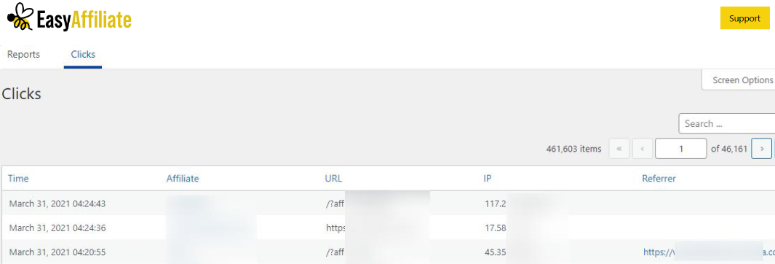
Esta información incluye la hora y la fecha del clic, el afiliado en cuyo enlace se hizo clic, la URL del enlace del afiliado y la dirección IP del usuario que hizo clic en el enlace.
¡Ya está!
Añadir un programa de afiliados a su sitio WordPress es fácil con AffiliateWP y Easy Affiliate. Ambas opciones son fáciles de usar para principiantes, pero lo suficientemente potentes como para crear y gestionar una estrategia de marketing de referidos exitosa.
Esperamos que este artículo le haya sido útil. Si quieres saber cómo empezar con una tienda online, haz clic aquí.

Comentarios Deja una respuesta